Hiện nay, khi mạng mã hội Facebook đã quá quen thuộc đối với người dùng. Với nhiều tính năng thú vị được hỗ trợ. Trong đó, thêm tin nổi bật vào Facebook là một tính năng được nhiều người dùng yêu thích và sử dụng phổ biến. Tuy nhiên, vẫn còn nhiều bạn chưa biết cách thêm tin nổi bật trên Facebook bằng điện thoại được thực hiện như thế nào? Vì vậy, Blogios.edu.vn Đà Nẵng xin hướng dẫn chi tiết đến các bạn ngay sau đây. Hãy cùng theo dõi nhé!
Bạn đang đọc: Cách thêm tin nổi bật trên Facebook bằng điện thoại nhanh chóng
Lý do cần thêm tin nổi bật trên Facebook là gì?
Từ khi tính năng thêm tin nổi bật trên Facebook được ra mắt, người dùng ngày càng biết đến và sử dụng phổ biến hơn bởi một số lý do như sau:
- Giúp bạn lưu giữ lại những khoảnh khắc đẹp, đáng nhớ vào một mục riêng trên trang cá nhân Facebook. Có thể xem lại dễ dàng khi cần.
- Giúp bạn có thể chia sẻ những khoảnh khắc đáng nhớ lên Story đến bạn bè trên Facebook.
- Qua tin nổi bật trên Facebook, sẽ giúp bạn bè hiểu rõ hơn về bạn.
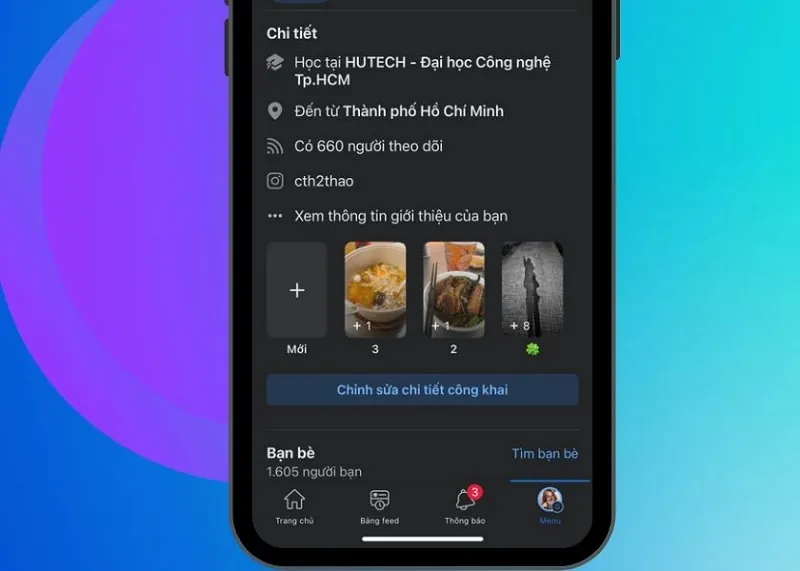
Lý do cần thêm tin nổi bật trên Facebook là gì?
Vậy sau khi thêm tin nổi bật trên Facebook sẽ được hiển thị ở đâu? Tin nổi bật sẽ hiển thị ngay dưới phần giới thiệu thông tin cá nhân. Nó sẽ luôn hiển thị ở chế độ công khai nên bạn không thực hiện tùy chỉnh đối tượng hiển thị cho mục tin nổi bật này được.
Cách thêm tin nổi bật trên Facebook từ tin cũ trong kho lưu trữ
Cách tạo tin nổi bật trên facebook này sẽ được hướng dẫn thực hiện trên điện thoại OPPO. Đối với các dòng điện thoại Android khác hoặc điện thoại iPhone, các bạn hãy thực hiện tương tự để thêm tin nổi bật trên Facebook thành công nhé!
Bước 1: Đầu tiên, bạn mở ứng dụng facebook lên trên điện thoại. Sau đó, nhấn vào biểu tượng dấu 3 gạch ngang nằm ở góc trên bên phải màn hình. Chọn vào Xem trang cá nhân của bạn để tiếp tục.
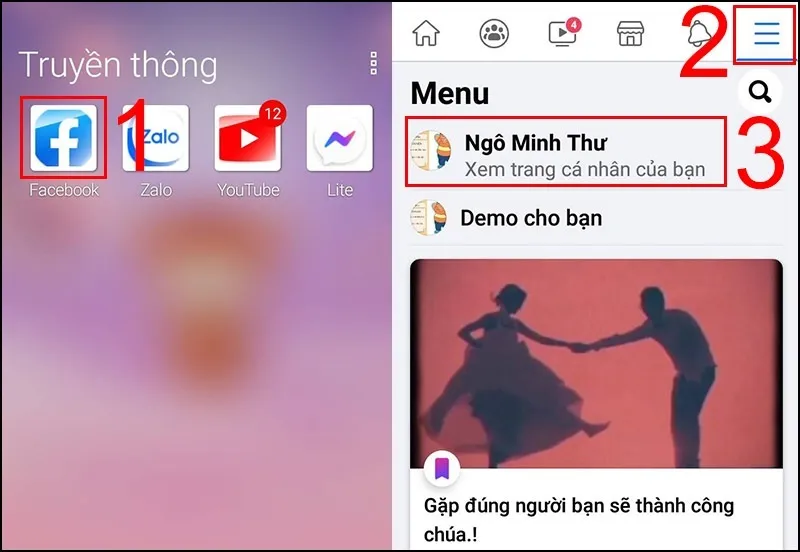
Chọn vào Xem trang cá nhân của bạn
Bước 2: Tiếp theo, bạn chọn vào biểu tượng dấu 3 chấm và chọn Kho lưu trữ.
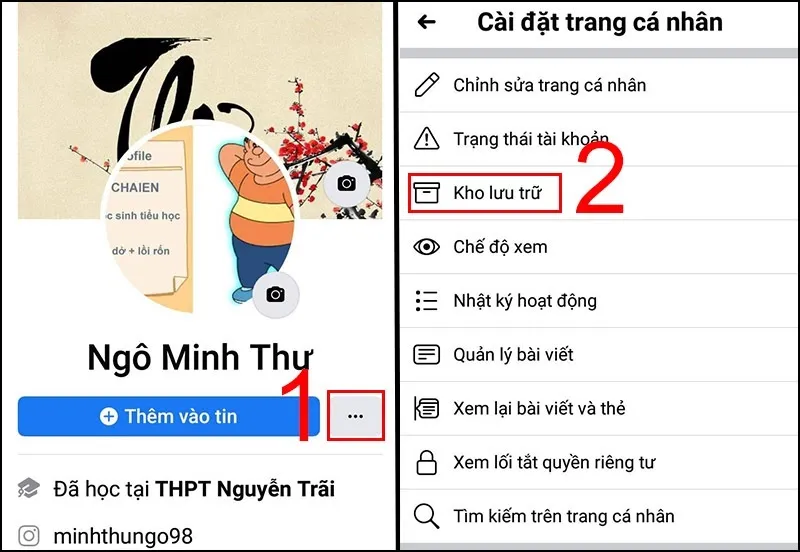
Chọn Kho lưu trữ
Bước 3: Tại cửa sổ kho lưu trữ, bạn chọn Kho lưu trữ tin. Chọn Biểu tượng Cài đặt nằm ở góc trên bên phải màn hình.
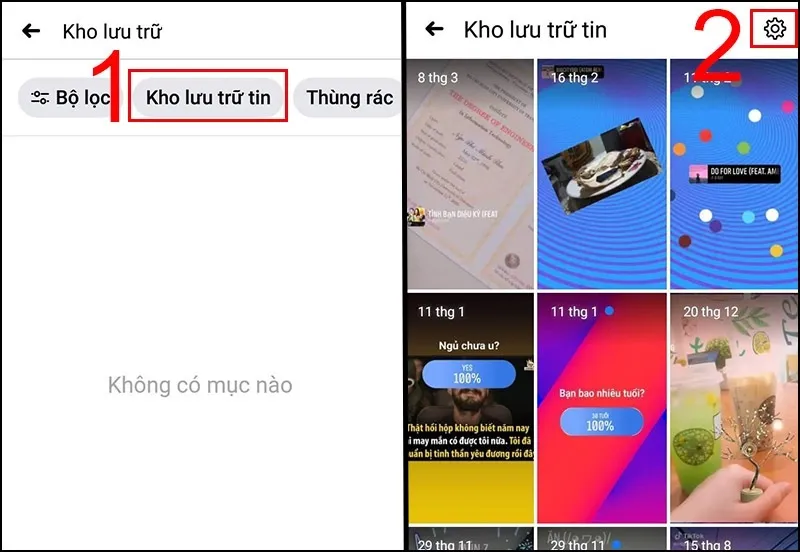
Chọn Biểu tượng Cài đặt
Bước 4: Lúc này, hãy chọn mục Tạo bộ sưu tập Đáng chú ý. Cuộn xuống dưới để tìm kiếm và chọn mục Tin. Tại đây, bạn hãy chọn những tin cũ trong kho lưu trữ mà bạn muốn thêm vào tin nổi bật. Sau khi chọn xong, bạn nhấn nút Tiếp.
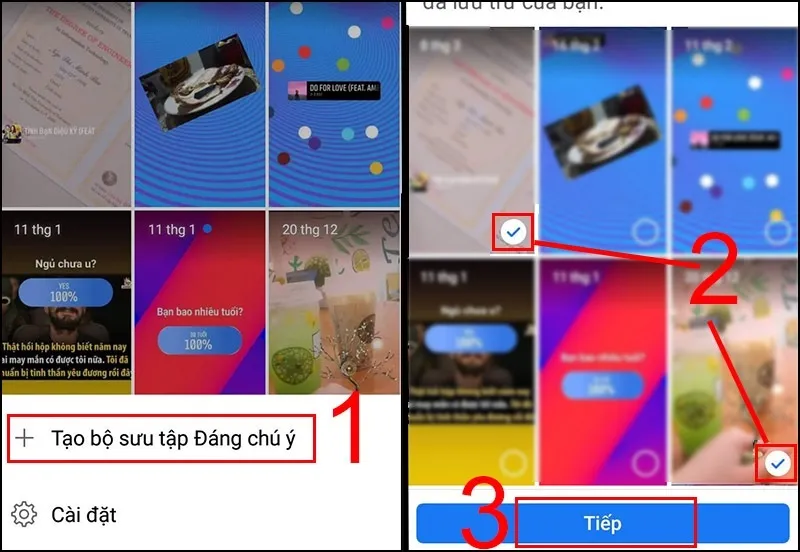
Nhấn nút Tiếp
Bước 5: Chọn Ảnh bìa và đặt tiêu đề cho thư mục. Nhấn nút Lưu để hoàn tất.
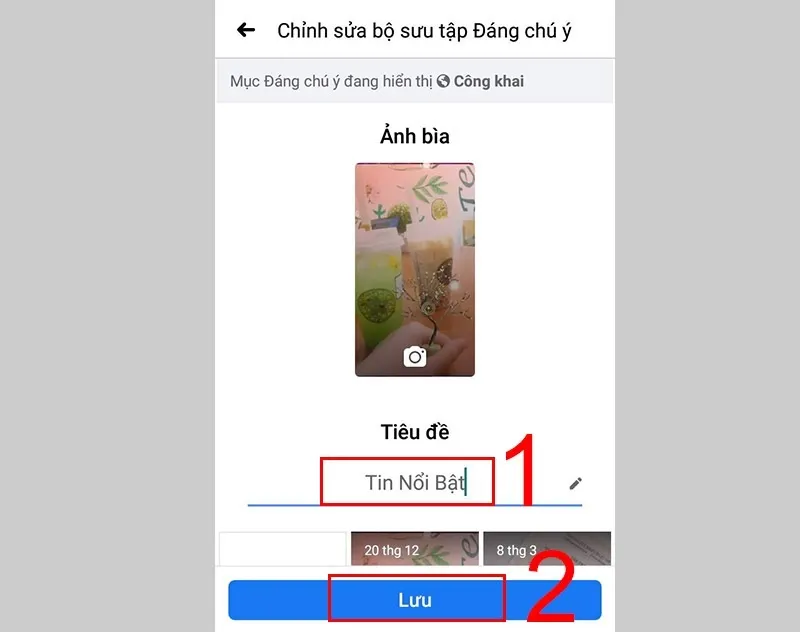
Nhấn nút Lưu
Kết quả mà bạn nhận được sau khi thực hiện cách lưu tin nổi bật trên Facebook từ tin cũ trong kho lưu trữ như sau:
Tìm hiểu thêm: Cách điều khiển laptop bằng điện thoại
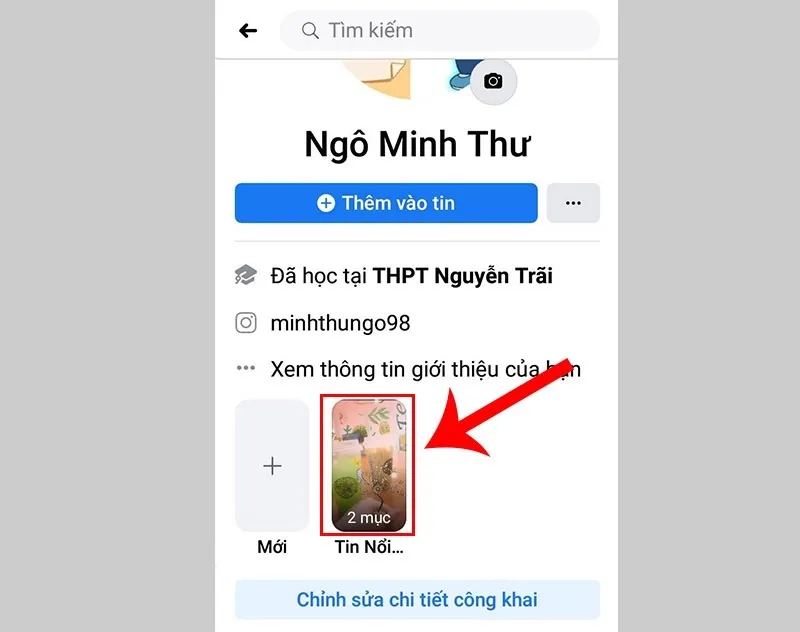
Kết quả mà bạn nhận được như sau
Cách lưu tin nổi bật trên Facebook với tin mới đăng
Bạn muốn thêm tin mới đăng vào tin nổi bật trên Facebook? Vậy bạn hãy thực hiện theo các bước như sau:
Bước 1: Đầu tiên, bạn vẫn thực hiện thao cách đăng Story trên Facebook như thường. Tiếp theo, bạn truy cập vào trang cá nhân của bạn.
Bước 2: Sau đó, hãy chọn vào biểu tượng dấu + rồi di chuyển xuống dưới để tìm kiếm mục Tin. Tại đây, bạn bắt đầu chọn tin mà bạn vừa đăng. Nhấn vào nút Tiếp.
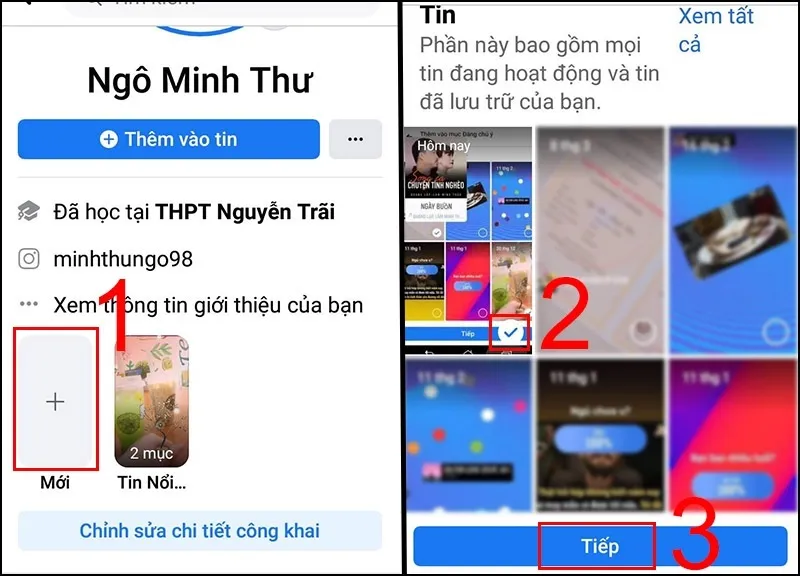
Nhấn vào nút Tiếp
Bước 3: Cũng tương tự như cách trên, bạn chỉ cần đặt tên cho thư mục và nhấn nút Lưu là xong.
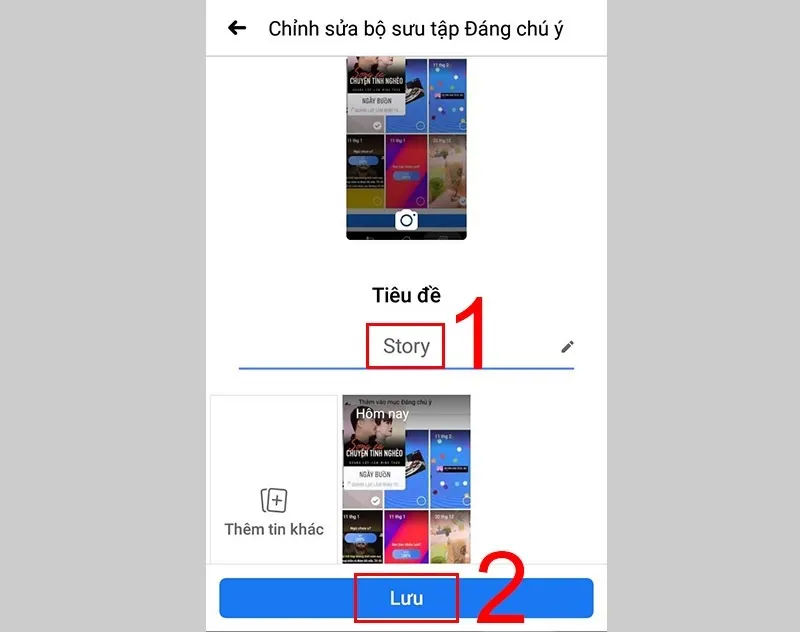
Nhấn nút Lưu
Với kết quả bạn nhận được như sau:
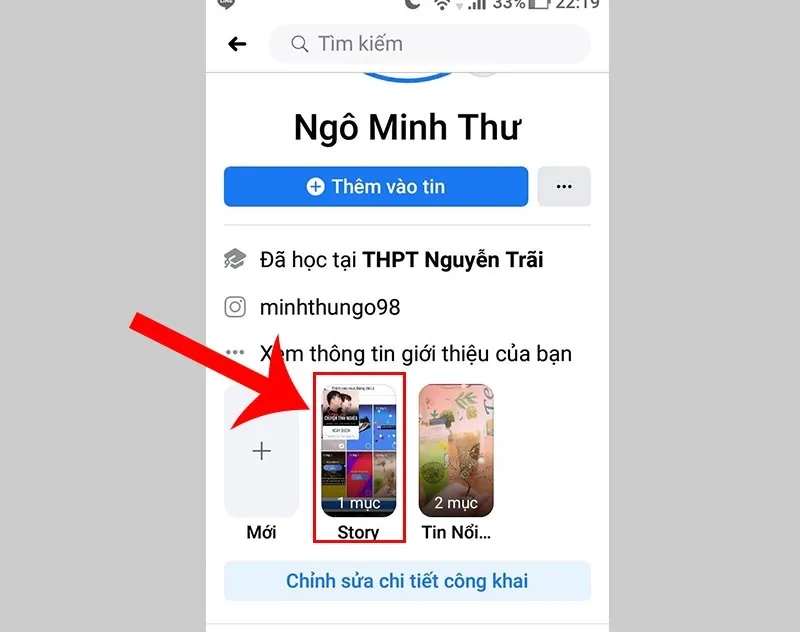
Cách chỉnh sửa tin nổi bật trên Facebook
Sau khi thêm tin nổi bật trên Facebook, bạn có thể chỉnh sửa lại với các thao tác như sau:
Bước 1: Bạn mở ứng dụng facebook lên trên điện thoại. Sau đó, truy cập vào trang cá nhân của bạn để bắt đầu chỉnh sửa tin nổi bật trên facebook.
Bước 2: Tại tin nổi bật muốn chỉnh sửa, bạn hãy nhấn giữ vào cho đến khi có tùy chọn mới hiển thị. Tại đây, sẽ có mục Chỉnh sửa bộ sưu tập Đáng chú ý và Xóa bộ sưu tập đáng chú ý. Bạn chỉ cần chọn Chỉnh sửa bộ sưu tập Đáng chú ý để tiến hành chỉnh sửa lại theo ý muốn nhé!
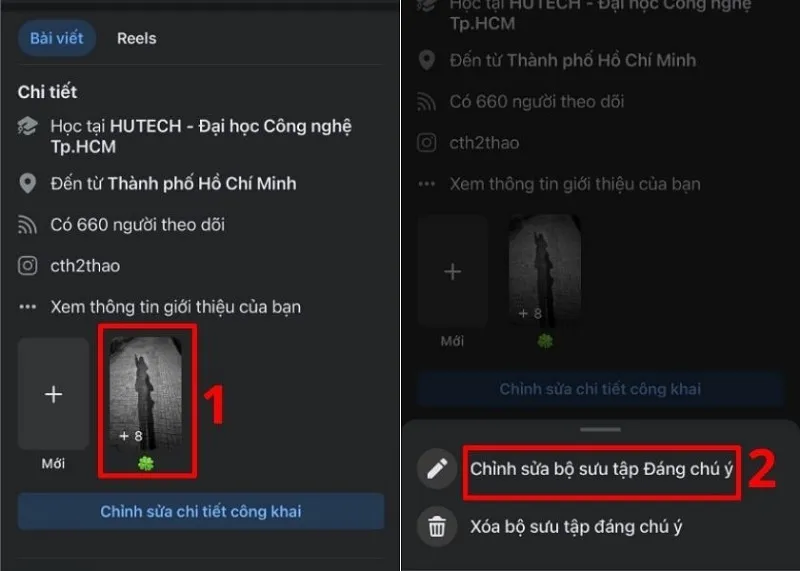
Chọn Chỉnh sửa bộ sưu tập Đáng chú ý
Bước 3: Đối với trường hợp bạn muốn thêm tin cũ trong kho lưu trữ hoặc tin mới đăng vào tin nổi bật. Bạn chỉ cần chọn Thêm tin khác rồi bắt đầu thực hiện tương tự như 2 cách vừa được hướng dẫn ở trên.
Nếu bạn muốn bỏ một tin nào đó trong bộ sưu tập đáng chú ý, bạn chỉ cần nhấn vào tin đó để dấu tích màu xanh mất đi là được. Sau khi chỉnh sửa hoàn tất, bạn nhấn nút Xong để kết thúc.
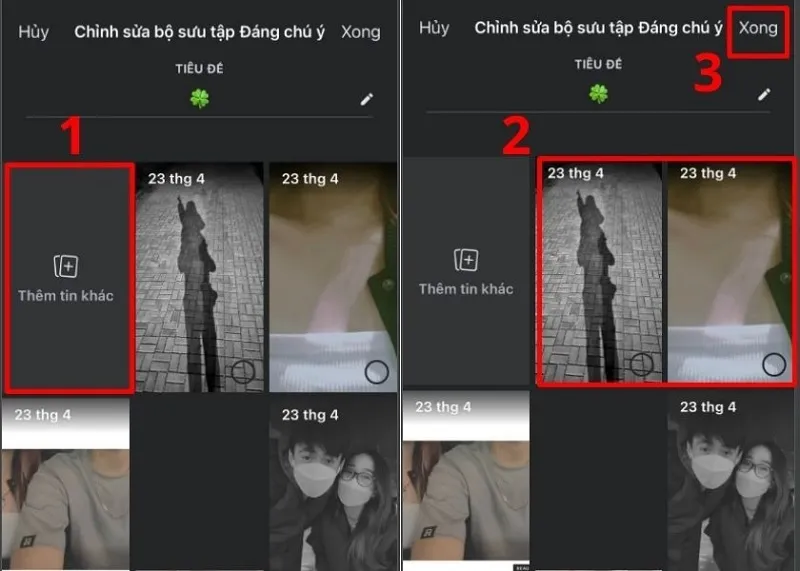
>>>>>Xem thêm: Đọc trộm tin nhắn Zalo có được không? Cách chống đọc trộm tin nhắn Zalo hiệu quả
Nhấn nút Xong
Trên đây là 2 cách thêm tin nổi bật trên Facebook bằng điện thoại nhanh chóng mà Blogios.edu.vn Đà Nẵng đã hướng dẫn chi tiết đến các bạn. Chúc các bạn thực hiện thành công nhé!
